- Հեղինակ Jason Gerald [email protected].
- Public 2024-01-19 22:12.
- Վերջին փոփոխված 2025-01-23 12:20.
Instagram- ում լուսանկարներ վերբեռնելը շատ հեշտ է: Այնուամենայնիվ, ինչ անել, եթե ցանկանում եք կիսվել մեկից ավելի լուսանկարներով: Պատմությունների բազմակի բովանդակություն ավելացնելը երբեմն կարող է հիասթափեցնել, իսկ ձեր լուսանկարում բազմաթիվ լուսանկարներ վերբեռնելը կարող է ճնշել ձեր հետևորդների հոսքերը: Բարեբախտաբար, կան մի քանի հեշտ եղանակներ, որոնցով կարող եք հետևել ՝ ձեր նախընտրած լուսանկարներից կոլաժներ ստեղծելու և դրանք ձեր Պատմության կամ պրոֆիլի մեջ վերբեռնելու համար: Այդ կերպ, ընկերներն ու ընտանիքի անդամները կարող են միանգամից տեսնել բոլոր լուսանկարները ՝ առանց նրանց հոսքերը ոլորելու դժվարությունների:
Քայլ
Մեթոդ 1 -ը ՝ 4 -ից. Պատճենել լուսանկարները պատմություններին
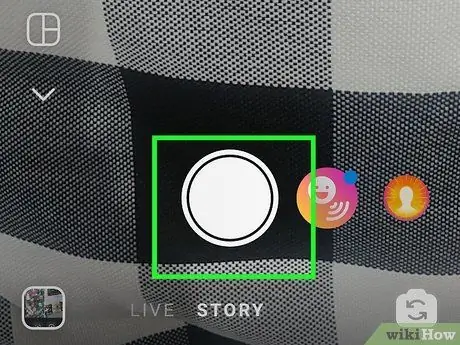
Քայլ 1. Լուսանկարեք կոլաժի ֆոնի համար:
Դուք կարող եք օգտագործել ամուր գույներ ՝ լուսանկարներն ավելի արդյունավետ ընդգծելու համար կամ լուսանկարել այն, ինչ ձեր շուրջն է: Ինչ էլ որ ընտրեք, դա կլինի կոլաժի ֆոն, այնպես որ համոզվեք, որ ձեր ընտրած գույները կամ լուսանկարները համընկնում են կոլաժի թեմայի հետ:
Պինդ գունագեղ ֆոնի համար անցեք «Ստեղծել ռեժիմ» բաժինը Story- ում:
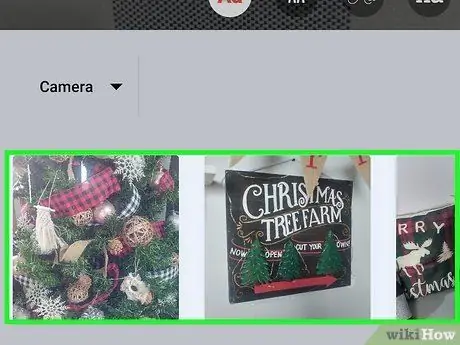
Քայլ 2. Պատճենեք այն լուսանկարները, որոնք ցանկանում եք ավելացնել կոլաժին պատկերասրահից:
Բացեք սարքի պատկերասրահը (հեռախոսի կանխադրված պատկերասրահի ծրագիրը, ոչ թե Instagram- ի պատկերասրահը) և գտեք այն լուսանկարը, որը ցանկանում եք ավելացնել կոլաժում: Սեղմեք և պահեք լուսանկարը, ապա ընտրեք Պատճենել:
Այժմ կարող եք տեղադրել ընտրված լուսանկարը, որտեղ ցանկանում եք:
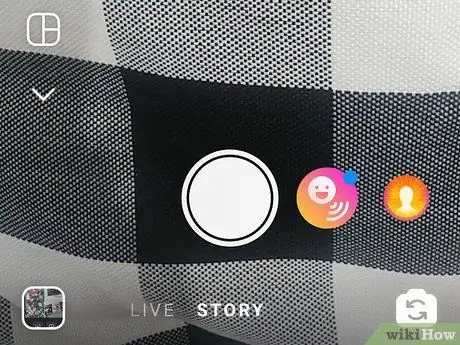
Քայլ 3. Վերադարձեք Instagram Stories:
Այս գործընթացը դյուրին կդառնա, եթե միաժամանակ բացեք և՛ Instagram- ը, և՛ պատկերասրահի ծրագիրը: Հետեւաբար, մի փակեք ծրագրերից որեւէ մեկը: Վերադարձեք Instagram և Story բովանդակություն, որը նախկինում ստեղծեցիք:
Այս հնարքին հետեւելու համար հարկավոր է արագ «շարժվել»: ուրեմն ժամանակ մի վատնեք
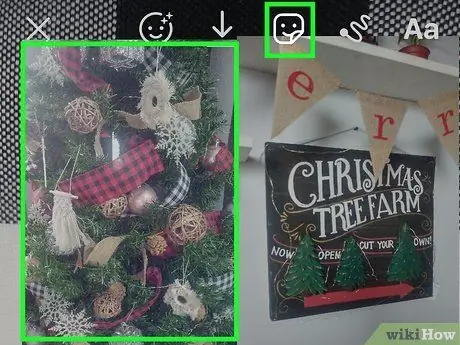
Քայլ 4. Կտտացրեք «Ավելացնել կպչուն պիտակը» էկրանի ներքևի ձախ անկյունում:
Եթե դուք պատճենել եք լուսանկարը և բավական արագ վերադարձել Instagram, ապա էկրանի ներքևում կհայտնվի ընտրված լուսանկարով փոքր ներդիր: Կտտացրեք «Ավելացնել կպչուկ» բառերի վրա գտնվող լուսանկարին ՝ ստեղծվող Story- ի բովանդակությանը լուսանկար ավելացնելու համար:
Եթե ներդիրը չի երևում, մի անհանգստացեք: Հնարավոր է, պարզապես անհրաժեշտ լինի նորից պատճենել լուսանկարը:
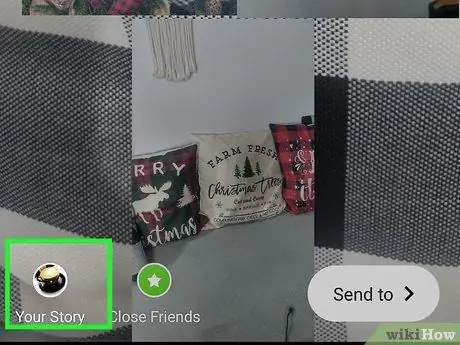
Քայլ 5. Կրկնեք գործընթացը `ավելի շատ լուսանկարներ ավելացնելու համար:
Իհարկե, ձեր աշխատանքը կոլաժ չէ, եթե չունեք մի քանի լուսանկար, այնպես չէ՞: Դուք կարող եք պատճենել լուսանկարները պատկերասրահից և վերադառնալ նույն Story- ի բովանդակությանը `լուսանկարներ մեկ առ մեկ ավելացնելու համար: Ավարտելուց հետո հպեք «Ավելացնել պատմություն» ՝ պատմությունը հրապարակելու համար:
Կարող եք բազմիցս ավելացնել մի քանի տարբեր լուսանկար կամ նույն լուսանկար: Ի վերջո, հաշիվը ձեզ է պատկանում: Ազատ եղեք ստեղծագործելու համար:
Մեթոդ 2-ից 4-ը. Օգտագործելով Story Segment- ի ներկառուցված դասավորության առանձնահատկությունները
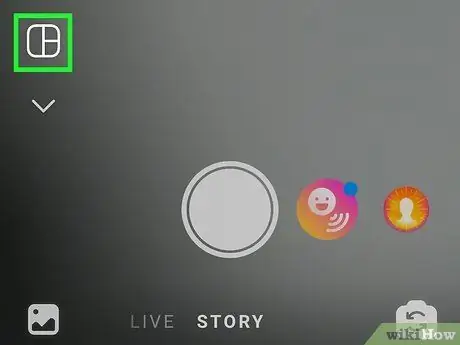
Քայլ 1. Բացեք Instagram Story հատվածը և ընտրեք Layout:
Նայեք Instagram- ի պատուհանի վերին ձախ անկյունին և կտտացրեք տեսախցիկի պատկերակին ՝ Story- ի նոր էջ բացելու համար: Էկրանի ձախ կողմում հպեք «Դասավորություն» պիտակով տարբերակին:
Layout գործառույթն ի սկզբանե առաջարկվում էր որպես առանձին ծրագիր, սակայն այժմ Instagram- ը թույլ է տալիս այն օգտագործել Story- ի բովանդակության վրա:
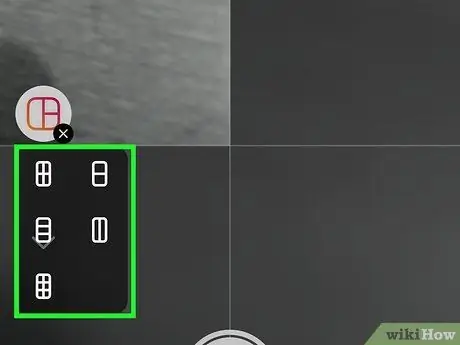
Քայլ 2. Ընտրեք ցանցի ընտրանքները, որոնք ցանկանում եք օգտագործել:
Էկրանի կենտրոնում դուք կարող եք սահեցնել էկրանը ձախ կամ աջ ՝ թերթելու ցանցի ընտրանքները, որոնք առաջարկում է դասավորությունը: Երբ կգտնեք ձեր նախընտրած տարբերակը, կտտացրեք Story բովանդակության ցանց ստեղծելու տարբերակին:
Grանցի յուրաքանչյուր տարբերակի հիմնական տարբերությունը կոլաժում գտնվող լուսանկարների քանակն է:
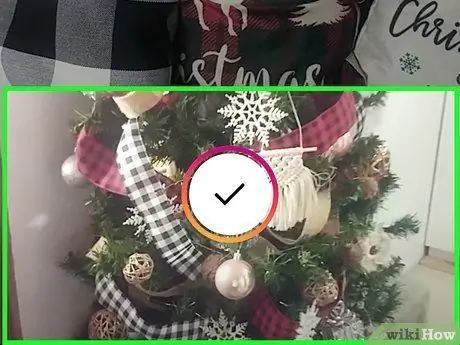
Քայլ 3. Վերցրեք հնարավորինս շատ լուսանկարներ ՝ ըստ ցանցի սյուների քանակի:
Creativeամանակն է ստեղծագործելու: Վերցրեք մի քանի սելֆի, բնապատկերային լուսանկարներ կամ ձեր նախընտրած ուտեստների լուսանկարներ: Կարող եք սահմանել հատուկ թեմա կամ պատահական լուսանկարներ անել:
Կարող եք նաև պատկերասրահից ընտրել լուսանկար ՝ հպելով էկրանի ձախ կողմում գտնվող + կոճակին:
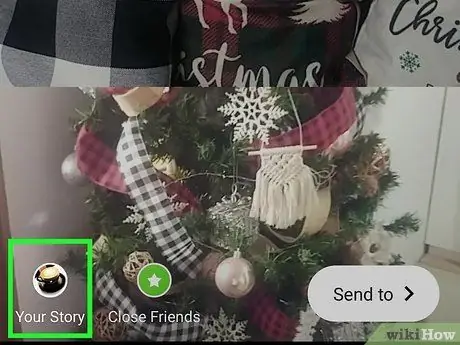
Քայլ 4. Ավելացրեք Story- ի բովանդակությունը կերակրման համար:
Երբ զգաք, որ ձեր կոլաժը կատարյալ է, պարզապես կտտացրեք «Ավելացնել պատմություն» էկրանի ներքևի ձախ անկյունում: Կոլաժներն այժմ տեսանելի են հետևորդներին հաջորդ 24 ժամվա ընթացքում, որպեսզի նրանք կարողանան վայելել ձեր հիշարժան պահերը:
Մի մոռացեք ավելացնել անիմացիոն GIF- ներ, էմոջիներ կամ կպչուն պիտակներ:
Մեթոդ 3 4 -ից. Օգտագործելով դասավորության ծրագիրը
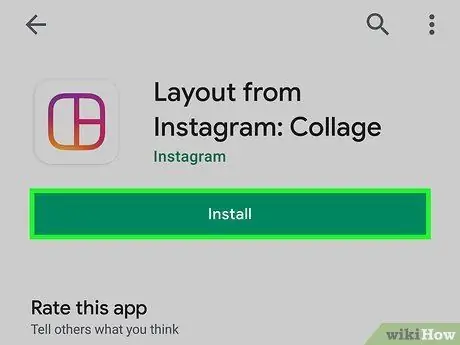
Քայլ 1. Ներբեռնեք Layout ծրագիրը App Store- ից կամ Play Store- ից:
Եթե դուք օգտագործում եք iOS սարք, գնացեք App Store և որոնեք «Layout»: Եթե դուք օգտագործում եք Android սարք, գնացեք Play Store և օգտագործեք նույն որոնման հիմնաբառը: Հպեք «Ստանալ» կամ «Տեղադրել» ՝ սարքում «Դասավորություն» ծրագիրը ներլցնելու համար:
Կարող եք նաև որոնել այս ծրագիրը ՝ բացելով Instagram- ը, կտտացնելով նոր լուսանկարի պատկերակին, այնուհետև ընտրել «Դասավորություն»: Ձեր սարքի հավելվածների խանութի նոր էջը կբացվի, և դուք կարող եք այն անմիջապես ներբեռնել:
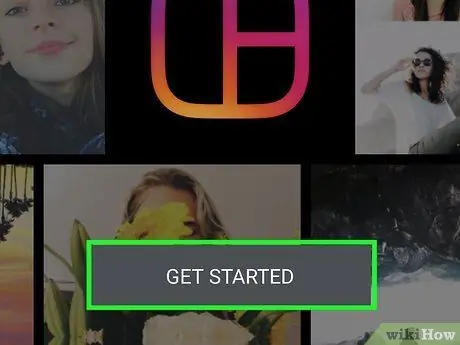
Քայլ 2. Հպեք GET STARTED:
Հավելվածի պատկերասրահի հատվածը կբացվի, որպեսզի կարողանաք անմիջապես ստեղծել նոր կոլաժ: Հնարավոր է, որ անհրաժեշտ լինի անցնել կարճ ձեռնարկ, նախքան կոճակը սեղմելը, բայց այս ձեռնարկը շատ ժամանակ չի պահանջում:
Եթե նախկինում երբեք չեք օգտագործել Layout- ը, նախքան գործարկելը պետք է թույլ տաք հավելվածին մուտք գործել ձեր սարքի լուսանկարները:
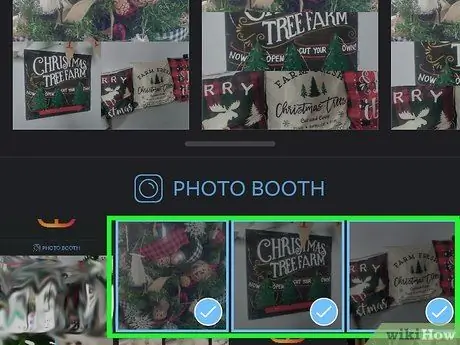
Քայլ 3. Հպեք ցանկալի լուսանկարին `այն ընտրելու համար:
Կոլաժին ավելացնելու համար կարող եք ընտրել մինչև 9 լուսանկար: Կարող եք նաև սահմանել թեմա (օրինակ ՝ բնություն կամ լուսանկարչություն) կամ ավելացնել պատահական լուսանկարներ:
Հիշեք, որ դուք կստեղծեք կոլաժ, որը հետագայում կբեռնվի ձեր պրոֆիլում, այնպես որ համոզվեք, որ ձեր կոլաժը համընկնում է ձեր հաշվի թեմայի հետ (եթե դա հաշվի եք առնում):
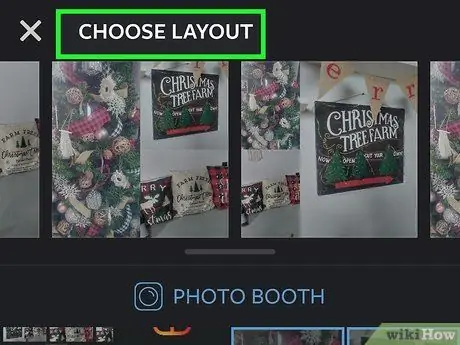
Քայլ 4. Որոշեք ցանկալի ցանցի դասավորությունը:
Տարբեր դասավորության ընտրանքները ցուցադրվում են էկրանի վերևի ոլորման վահանակում: Բոլոր տարբերակների միջև հիմնական տարբերությունն այն լուսանկարների քանակն է, որոնք կարող եք ավելացնել կոլաժին: Այնուամենայնիվ, միշտ կարող եք փոխել այս դասավորության ընտրանքները ավելի ուշ:
Եթե նախկինում երբեք չեք օգտագործել Layout- ը, փորձեք ցանցի մի քանի տարբերակներ, մինչև չգտնեք այն, ինչ ձեզ դուր է գալիս:
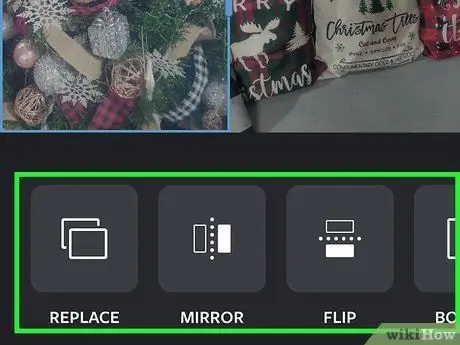
Քայլ 5. Հպեք կոլաժի պատկերակին ՝ այն խմբագրելու համար:
Կարող եք չափափոխել լուսանկարը, տեղափոխել դրա դիրքը, ավելացնել ֆիլտրեր և չափափոխել շրջանակը: Ազատորեն փորձեք տարբեր պարամետրեր:
- Դուք կարող եք չափափոխել լուսանկարը ՝ քաշելով անկյունները:
- Դուք կարող եք պատկերը տեղափոխել կոլաժի վրա `դիպչելով և քաշելով այն:
- Օգտագործեք խմբագրման պատուհանի ներքևի կոճակները ՝ պատկերը (ինչպես հորիզոնական, այնպես էլ ուղղահայաց) շրջելու և կոլաժում գտնվող պատկերը փոխարինելու համար:
- Ընտրեք «Սահմաններ» ՝ յուրաքանչյուր պատկերն առանձնացնող սպիտակ եզր ավելացնելու համար:
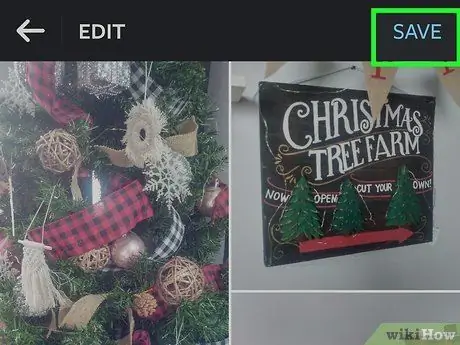
Քայլ 6. Հպեք ՊԱՀՊԱՆԵԼ կամ ՀԱEՈՐԴ
Կոլաժը կպահվի ձեր սարքի պատկերասրահում, որպեսզի կարողանաք վերբեռնել կամ ուղարկել ընկերներին: Theրագիրը փակելուց առաջ համոզվեք, որ պահում եք կոլաժը, որպեսզի չկորցնեք ձեր աշխատանքը:
Յուրաքանչյուր պահպանված կոլաժ անմիջապես կավելացվի պատկերասրահին:
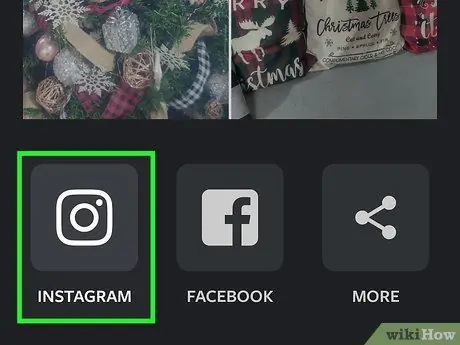
Քայլ 7. Ներբեռնեք կոլաժը Instagram- ում:
Փակեք Layout ծրագիրը և բացեք Instagram- ը, այնուհետև հպեք տեսախցիկի պատկերակին ՝ նոր վերբեռնում ստեղծելու համար: Ընտրեք կոլաժ պատկերասրահից, այնուհետև կիրառեք զտիչ (եթե ցանկանում եք) և ավելացրեք գեղեցիկ վերնագիր: Կիսվեք կենդանի կոլաժներով հետևորդների հետ և պատրաստվեք հազարավոր հավանումներ ստանալու:
Մի մոռացեք ավելացնել մի քանի հեշթեգ ՝ ձեր գրառմանը ավելի մեծ ուշադրություն գրավելու համար:
Մեթոդ 4 -ից 4 -ը `Երրորդ կողմի ծրագրերի օգտագործումը
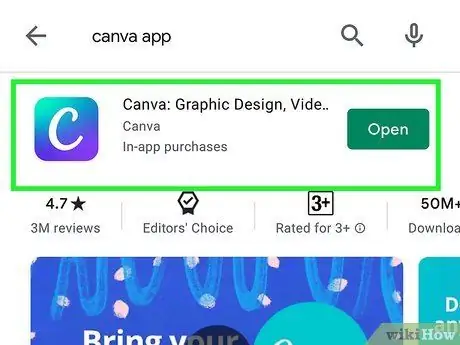
Քայլ 1. Ներբեռնեք Canva ՝ ձեր ստեղծագործական կարողությունը արտահայտելու համար:
Canva- ն կոլաժ ստեղծողների ևս մեկ ծրագիր է, որը կարող եք ներբեռնել ձեր iOS կամ Android սարքում `գեղեցիկ ֆոնին գեղեցիկ կոլաժներ ստեղծելու համար: Դուք կարող եք հավելվածը ձեռք բերել App Store- ից (կամ Play Store- ից) և թույլ տալ հավելվածին մուտք գործել ձեր սարքի լուսանկարները, այնուհետև փորձել տարբեր ձևանմուշներ ՝ տեսնելու, թե որ ընտրանքներն են աշխատում:
Canva- ն ունի տոննա սերուցքային և չեզոք ֆոն, որոնք կարող են կառուցվել շատ հատուկ գեղագիտության վրա:
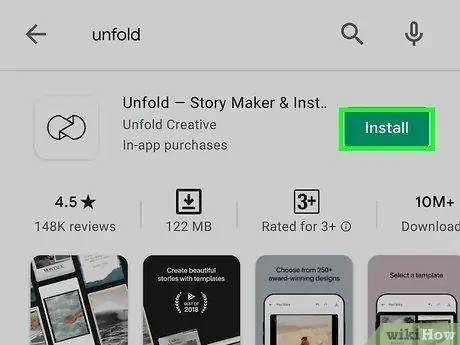
Քայլ 2. Օգտագործեք Unfold ՝ պրոֆեսիոնալ տեսք ունեցող կոլաժ ստեղծելու համար:
Unfold- ը կոլաժ ստեղծողների ևս մեկ ծրագիր է, սակայն այն ունի ավելի բարդ կամ պրոֆեսիոնալ տեսք և «աուրա»: Դուք կարող եք հավելվածը ձեռք բերել հավելվածների խանութից և ներբեռնել ՝ ձեր լուսանկարներին պրոֆեսիոնալ և կոկիկ ոճ հաղորդելու համար:
Կոլաժի մի քանի տարբերակ կա ընտրելու համար, բայց կաղապարների մեծ մասը նման են բևեռային լուսանկարների:
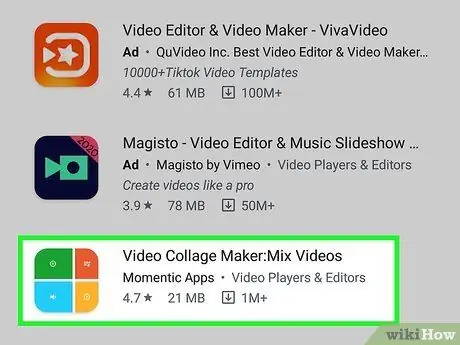
Քայլ 3. Օգտագործեք Video Collage ՝ տեսանյութերից կոլաժ ստեղծելու համար:
Կոլաժ ստեղծող հավելվածի օգտագործման հիմնական թերությունն այն է, որ այն աջակցում է միայն լուսանկարների բովանդակությանը: Եթե ցանկանում եք ավելացնել մի քանի տեսանյութ մեկ բեռնումին, փորձեք Video Collage ծրագիրը, որը կարող եք ձեռք բերել App Store- ի միջոցով: Կարող եք ընտրել մի քանի տեսանյութ ՝ միաժամանակ նվագարկելու համար, որպեսզի հետևորդներն ավելի հետաքրքիր բովանդակություն ստանան:
Ինչպես բոլոր լուսանկարների կոլաժների ծրագրերում, այնպես էլ դուք կարող եք փոփոխություններ կատարել տեսակոլաժի հավելվածում:
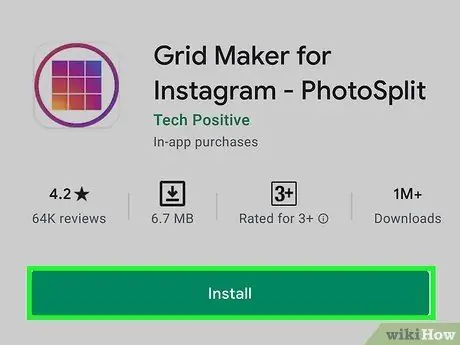
Քայլ 4. Կտրեք լուսանկարները `« հարթ »կոլաժ պատրաստելու համար:
Վերցրեք բարձրորակ լուսանկար և վերջնական պատկերը ստեղծելու համար այն բաժանեք երեք քառակուսի լուսանկարների: Վերբեռնեք դրանք ըստ հերթականության, որպեսզի բոլոր լուսանկարները տեսանելի լինեն միայն այն դեպքում, եթե օգտվողը մուտք գործի ձեր Instagram պրոֆիլ/էջ:






